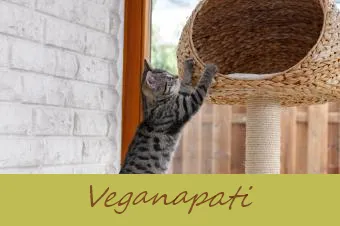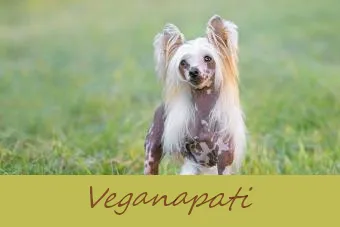आपणास असे वाटते की आपल्याकडे तो परिपूर्ण शॉट आहे, परंतु जेव्हा आपण ते आपल्या संगणकावर अपलोड करता किंवा आपल्या फोनवर जरा जवळ दिसते तेव्हा आपल्याला हे धूसर असल्याचे समजते. सुदैवाने, आपला अस्पष्ट फोटो जतन करण्यासाठी आणि तो उत्कृष्ट बनविण्यासाठी आपण बरेच काही करू शकता
आपल्या संगणकावर अस्पष्ट शॉट्स निश्चित करणे

तंत्रज्ञानाच्या प्रगतीबद्दल धन्यवाद, आपल्याला फक्त आपल्या डिजिटल कॅमेर्यावरील प्रतिमा पुसण्याची गरज नाही कारण ती लक्ष वेधून घेत आहे. बरेच अस्पष्ट फोटो फोटो संपादन सॉफ्टवेअरच्या मदतीने निश्चित केले जाऊ शकतात. आपल्याकडे वेबसाइट नॅव्हिगेट करण्यासाठी काही अनुभव आवश्यक असला तरीही शॉट्स संपादित करण्यासाठी आपल्याकडे संगणक व्हिज असणे आवश्यक नाही.
टेराझो मजले स्वत: ला कसे स्वच्छ करावेसंबंधित लेख
- शीर्ष 5 फोटो संपादन सॉफ्टवेअर प्रोग्राम
- उदासीन प्रतिमा छायाचित्रण
- चांगले काळे आणि पांढरे फोटो कसे घ्यावेत
याव्यतिरिक्त, जेव्हा तीक्ष्ण शॉट्स येते तेव्हा आपण संयम साधण्यास सक्षम असणे आवश्यक आहे. प्रतिमा संपादित करण्यात गुंतलेल्या तंत्रज्ञानामुळे, शॉट संपादित करणे खूप सोपे आहे. असे केल्याने अत्यंत अस्पष्ट फोटो उद्भवू शकतात जे मूळ अस्पष्ट आवृत्तींपेक्षा अधिक अप्रिय आहेत.
लक्षात ठेवा आपण अस्पष्टता निर्माण होऊ शकेल असा एखादा देखावा शूट करत असल्यास जेपीईजीऐवजी आपल्या कॅमेर्यावर रॉ फॉर्मेट सेटिंग वापरा. असे केल्याने, आपला कॅमेरा मूळतः हस्तगत केलेला सर्व तपशील जतन करेल आणि संपादन करताना आपल्याकडे अधिक नियंत्रण असेल.
अॅडोब लाईटरूम
अॅडोब लाइटरूम, चा भाग क्रिएटिव्ह मेघ असा अंदाज असलेला सुट 21 दशलक्ष वापरकर्ते २०१ in मध्ये हा तेथील सर्वात लोकप्रिय फोटो एडिटिंग प्रोग्रामपैकी एक आहे. हे डिजिटल शॉट्समध्ये अस्पष्ट निराकरण करणे सोपे करते. मूलभूत प्रक्रिया येथे आहेः
- फोटो मॉड्यूलमध्ये उघडा.
- तपशील पॅनेलमध्ये, शार्पनिंग स्लाइडर शोधा. आपली प्रतिमा तीक्ष्ण करण्यासाठी उजवीकडे हलवा.
- जोपर्यंत आपल्याला निकाल आवडत नाही तोपर्यंत आपण त्रिज्या आणि तपशील स्लाइडर समायोजित करू शकता. आपण धार लावत असलेल्या प्रतिमांमध्ये हे बदलू शकतात, म्हणूनच आपल्याला आपला शॉट आवडत नाही तोपर्यंत प्रयोग करणे चांगले आहे.
- फोटो निर्यात करा किंवा सोशल मीडियावर प्रकाशित करण्यासाठी लाइटरूम वापरा.
आपण ब्रश टूल वापरुन फोटोच्या विशिष्ट भागाची तीक्ष्णता देखील समायोजित करू शकता. फक्त तीक्ष्णतेवर ब्रश करा जिथे आपणास पार्श्वभूमी किंवा शॉटमधील इतर घटकांवर जास्त तीव्रता येऊ नये.
अडोब फोटोशाॅप
अॅडोब फोटोशॉप हा क्रिएटिव्ह क्लाऊडचा देखील एक भाग आहे आणि उपलब्ध फोटो संपादन कार्यक्रमांपैकी एक आहे. खालील चरण आपल्याला वेळेत आपले शॉट तीक्ष्ण करण्यात मदत करतील:
- फोटोशॉपमध्ये फोटो उघडा.
- ड्रॉप डाऊन 'फिल्टर' यादीमधून 'शार्पन' मेनू शोधा. तीक्ष्ण करण्याचे काही भिन्न साधने आहेत, त्या प्रत्येकाची स्वतःची वैशिष्ट्ये आहेत. तथापि, आपला फोटो थोडासा लक्ष वेधून घेतलेला असेल तर आपण प्रथम 'शार्पन' मानक्याने प्रारंभ केला पाहिजे. त्यावर क्लिक करा आणि मेनू अदृश्य होईल. आपली प्रतिमा किंचित अधिक तीव्र होईल.
- आपल्या फोटोला अतिरिक्त धार लावण्याची आवश्यकता असल्यास, 'शार्प मोअर' वर क्लिक करा.
- जेव्हा आपण आपल्या प्रतिमेवर खुश असाल, तेव्हा निर्यात करा किंवा जतन करा.
आपल्या लक्षात येईल की फोटोशॉपमध्ये अनेक तीक्ष्ण साधने आहेत. आपल्याला आपल्या प्रतिमेतील अस्पष्टतेचे कारण जसे की कॅमेरा शेक माहित असेल तर आपण त्याचे निराकरण करण्यासाठी योग्य साधन वापरू शकता. आपल्या प्रतिमेस आपल्या आवडीसाठी तितकी तीक्ष्ण दिसत नाही तोपर्यंत आपण भिन्न साधनांसह देखील प्रयोग करू शकता.
निक शार्पनर प्रो
निक संग्रह फोटो संपादन प्रोग्रामचा एक संच आहे जो अॅडोब लाइटरूम आणि फोटोशॉपसह प्लग-इन म्हणून कार्य करतो. आपण त्यांना एकटे उभे संपादक म्हणून देखील वापरू शकता. यातील एक शार्पनर प्रो is आहे. ते कसे वापरावे ते येथे आहेः
- आपल्या प्रतिमेवर आपली मुलभूत संपादने करा आणि नंतर ती शार्पनर प्रो 3 - आउटपुट शार्पनरमध्ये उघडा.
- उजवीकडे, क्रिएटिव्ह शार्पनिंग अंतर्गत, आपल्याला चार स्लाइडर दिसतील: आउटपुट शार्पनिंग स्ट्रेंथिंग, स्ट्रक्चर, लोकल कॉन्ट्रास्ट आणि फोकस. प्रत्येकजण आपली प्रतिमा किंचित वेगळ्या मार्गाने तीक्ष्ण करते, म्हणजे आपल्यासाठी काय कार्य करते हे पाहण्यासाठी आपण प्रयोग करू इच्छित आहात.
- प्रतिमा अधिक तीव्र करण्यासाठी स्लाइडरला उजवीकडे ड्रॅग करा. आपण हे लक्षात येईल की आपण असे करता तेव्हा प्रतिमेची गुणवत्ता खालावेल, म्हणून योग्य शिल्लक शोधण्यासाठी प्रयोग करा.
- आपण पूर्ण झाल्यावर सेव्ह क्लिक करा.
आपण कंट्रोल पॉइंट्ससह प्रतिमेमधील काही विशिष्ट ठिकाणे निवडकपणे देखील तीक्ष्ण करू शकता आणि तीक्ष्ण करण्यासाठी आपण काही रंग निवडू शकता.
फोकस मॅजिक
फोटोशॉप सारख्या फोटो-एडिटिंग सॉफ्टवेयरमध्ये सौम्य ते मध्यम अस्पष्टता असलेले फोटो संपादित करण्यासाठी अधिक उपयुक्त आहे. जर आपला शॉट कठोरपणे लक्ष वेधत नसेल तर आपण कदाचित याचा वापर करण्याचा विचार कराल फोकस मॅजिक . हा प्रोग्राम अत्यंत अस्पष्ट डिजिटल फोटोंचे निराकरण करण्यासाठी बनविला गेला आहे. त्याच्या डिझाइनर्सच्या मते, फोकस मॅजिक अस्पष्टता दूर करण्यासाठी आणि गमावलेला तपशील पुनर्प्राप्त करण्यासाठी 'प्रगत फॉरेन्सिक सामर्थ्य डेकोन्व्होल्यूशन तंत्रज्ञान वापरते.' फोटोशॉप प्रमाणेच, फोकस मॅजिक आपल्याला आपल्या संपादित प्रतिमेचे पूर्वावलोकन करण्याची आणि मूळशी तुलना करण्याची परवानगी देते, जेणेकरून आपण डागांची दिशा बदलू शकता किंवा अंतर वाढवू किंवा कमी करू शकता.
- आपली प्रतिमा आयात करा.
- अस्पष्ट अंतराच्या मजकूर बॉक्समध्ये फक्त एक मूल्य प्रविष्ट करा आणि त्यानुसार समायोजित करा. Otherडजेस्टिंग आवश्यक असलेल्या इतर फील्डमध्ये आपण फेरफार करू शकता.
- एकदा आपण पूर्वावलोकने समाधानी झाल्यावर 'ठीक' क्लिक करा, त्यानंतर आपला डिजिटल फोटो प्रस्तुत आणि तीक्ष्ण होईपर्यंत प्रतीक्षा करा.
मॅकसाठी फोटो
फोटो प्रत्येक मॅक कॉम्प्यूटरवर येणारा एक प्रोग्राम आहे आणि आपण कॅज्युअल फोटोग्राफर असल्यास कदाचित आपले अस्पष्ट शॉट्स निश्चित करणे आवश्यक आहे. हे कसे करावे ते येथे आहेः
- फोटोंमध्ये प्रतिमा उघडण्यासाठी डबल क्लिक करा आणि नंतर संपादन बटणावर क्लिक करा.
- समायोजित करा बटणावर क्लिक करा. Justडजस्टमेंट्स अंतर्गत, जोडा क्लिक करा आणि तीक्ष्ण निवडा. आपल्याला तीन स्लाइडर दिसतील: तीव्रता, कडा आणि फॅलोफ.
- आपल्या मनात अचूक तीक्ष्ण प्रभाव मिळविण्यासाठी प्रतिमा तीक्ष्ण करण्यासाठी उजवीकडील तीव्रता स्लाइडर ड्रॅग करा आणि काठ आणि फेलॉफ स्लाइडर समायोजित करा.
- आपण पूर्ण झाल्यावर प्रतिमा जतन करा.
विंडोज 10 फोटो
द विंडोज 10 फोटो अॅप हा आणखी एक गुंडाळलेला सॉफ्टवेअर पर्याय आहे जो आपल्या प्रतिमेवर मूलभूत शार्पनिंग करण्यात मदत करेल. आपण ते कसे वापरू शकता ते येथे आहे:
कुटुंबातील सावत्र मुलगी
- फोटो उघडा.
- संपादन क्लिक करा आणि वर्धित करा निवडा. हे आपल्याला आपला शॉट सुधारित करण्यासाठी वापरू शकतील बरेच एक क्लिक फिक्स पर्याय देते.
- आपला फोटो सेव्ह करा.
आपल्या फोनवर किंवा टॅब्लेटवर फोटो धारदार करीत आहे

आपणास आपले फोटो संपादित करण्यात मदत करण्यापेक्षा तेथे बरेच चांगले मोबाइल अॅप्स आहेत आणि काही अस्पष्ट शॉट्ससाठी उत्कृष्ट आहेत. आपण आपल्या फोनसह स्नॅप करू इच्छित असाल किंवा टॅब्लेट किंवा फोनचा वापर करुन उड्डाणांवर आपले डीएसएलआर शॉट्स संपादित करू इच्छित असाल तर यापैकी एक करून पहा.
व्हीएससीओ
व्यवसाय आठवडा दररोज सूचीबद्ध व्हीएससीओ सर्वोत्कृष्ट फोटो संपादन अॅप्सपैकी एक म्हणून उपलब्ध आहे आणि आपल्याला जाता जाता तीक्ष्ण करणे आवश्यक असल्यास ही एक चांगली निवड आहे. हे Android आणि आयफोनसाठी उपलब्ध आहे. आपल्या अस्पष्ट प्रतिमेचे निराकरण करण्यासाठी आपण हे कसे वापरू शकता ते येथे आहे:
- व्हीएससीओमध्ये फोटो आयात करा.
- स्टुडिओ दृश्यावर जा आणि स्लाइडर चिन्ह निवडा.
- स्क्रीनच्या तळाशी, लहान अप बाण निवडा. तिथून, स्लाइडर मेनू निवडा. हे आपल्याला वापरू इच्छित विशिष्ट साधन निवडण्याची परवानगी देते.
- शार्पन टूल निवडा जे खुल्या त्रिकोणासारखे दिसते. हे तीक्ष्णतेसाठी स्लाइडर उघडते.
- आपल्या चवनुसार तीक्ष्णता समायोजित करा आणि प्रतिमा जतन करा.
स्नॅपसीड
आणखी एक लोकप्रिय फोटो एडिटिंग अॅप जो बिझिनेस वीक डेलीच्या यादीमध्ये होता, मोबाइल डिव्हाइसवर अस्पष्ट फोटो निश्चित करण्यासाठी स्नॅपसीड देखील एक चांगला पर्याय आहे. हे उपलब्ध आहे आयफोन आणि अँड्रॉइड . आपल्यासाठी हे कसे कार्य करावे ते येथे आहे:
- आपला फोटो स्नॅपसीडमध्ये उघडा.
- तपशील साधन निवडा आणि तीक्ष्ण करणे निवडा.
- प्रतिमेमध्ये तीक्ष्णता वाढविण्यासाठी उजवीकडे स्वाइप करा आणि ते कमी करण्यासाठी डावीकडे.
- जेव्हा आपण प्रतिमेसह आनंदी असाल, तेव्हा ते जतन करा.
फिक्सिंग ब्लरसाठी तीन क्विक एडिटिंग हॅक्स
आपण कोणता एडिटिंग प्रोग्राम वापरता हे महत्त्वाचे नाही, छायाचित्र धारदार करणे म्हणजे डाग निश्चित करणे. कारण तीक्ष्ण करणे आपल्या प्रतिमेसाठी विनाशकारी ठरू शकते, आणखी काही युक्त्या जाणून घेणे सुलभ आहे. आपण अस्पष्ट लपवू शकता आणि आपले फोटो या डिजिटल संपादन हॅकसह अधिक तीव्र बनवू शकता. फोन फोटोंपासून डीएसएलआर शॉट्सपर्यंत कोणत्याही गोष्टीमध्ये त्यांचा प्रयत्न करा:
क्लॅरिटी अँप अप करा
स्पष्ट करणे तीक्ष्ण करण्यापेक्षा भिन्न आहे. हे आपल्या प्रतिमेच्या मध्यम टोनमध्ये तीव्रता वाढवते, अगदी गडद किंवा फारच हलके भाग नाही. हे हलोस किंवा पिक्सिलेशनचा जास्त धोका न घेता एक धारदार परिणाम देतो. काही प्रोग्राम्समध्ये स्पष्टतेला 'स्ट्रक्चर' असे संबोधले जाते.
कॉन्ट्रास्ट वाढवा
फोटोच्या प्रकाश आणि गडद भागांमधील फरक हा कॉन्ट्रास्ट आहे. एखाद्या प्रतिमेकडे पाहताना, लोक तीव्रता लक्षात घेतात आणि ती तीक्ष्णता म्हणून वाचतात. याचा अर्थ असा की जेव्हा आपल्याकडे अस्पष्ट प्रतिमा असेल तर आपण कॉन्ट्रास्ट वाढवून त्या अस्पष्टांपैकी काही बदल करू शकता. आपल्याला काय आवडते हे पाहण्यासाठी भिन्न स्तरांसह प्रयोग करा.
ब्लॅक अँड व्हाइट मध्ये रूपांतरित करा
वरील कॉन्ट्रास्ट टिप प्रमाणेच, एखादी प्रतिमा काळी आणि पांढर्यामध्ये रूपांतरित करणे देखील डोळ्यास तीक्ष्ण म्हणून वाचण्यात मदत करू शकते. लक्षात ठेवा की आपल्याला प्रतिमेवरील रंग काढून टाकण्यापेक्षा बरेच काही करण्याची आवश्यकता आहे. प्रतिमा खरोखर पॉप करण्यासाठी कॉन्ट्रास्ट जोडा किंवा आपला आवडता काळा आणि पांढरा फिल्टर वापरा.
डाग टाळणे
तद्वतच, आपली प्रतिमा पाहणे आणि अस्पष्टतेमुळे काय झाले हे निर्धारित करणे चांगली कल्पना आहे. गती होत असताना शटर वेग कमी होता? तिथे कॅमेरा शेक झाला होता? शूटिंग करताना आपले लक्ष कमी झाले काय? अशाप्रकारे, आपण अस्पष्ट प्रतिमा उत्कृष्ट दिसू शकता परंतु त्यापासून शिका. या प्रक्रियेचा अर्थ भविष्यात कमी अस्पष्ट फोटो आहे.